Agregar una superposición de texturas a sus imágenes es una herramienta creativa increíble. Agrega otra dimensión de profundidad en la imagen; lo hace soñador y agrega un sabor a pintura. También crea una sensación atemporal, especialmente útil cuando desea dar un aspecto antiguo a sus imágenes.
Realmente te encantará este efecto, se puede utilizar en tu trabajo personal y también a veces en tu trabajo por encargo cuando tienes cierta libertad creativa sobre el resultado.
Agregar una superposición de textura es muy fácil. En este artículo te explicaré cómo crear tus propias texturas, luego cómo editarlas para tener infinitas posibilidades creativas.

Primero:dispara tus propias texturas
Puede encontrar muchas texturas gratuitas en línea, por ejemplo, en Deviant Art o en cualquier sitio web de fotografías de archivo. Esto es este y, a veces, útil, aunque puede tener problemas de derechos de autor. Las texturas que encontrarás online gratis, no siempre están en alta resolución. Principalmente encontrará archivos pequeños, no siempre los mejores para trabajar. Pero debo decir que hasta ahora nunca he tenido problemas con el tamaño de las texturas, incluso cuando imprimo mi trabajo en gran formato.
Grabar tus propias texturas puede ser muy divertido y un gran ejercicio creativo. De acuerdo, a veces te sentirás raro porque la gente no entenderá lo que estás disparando en el pavimento, ni verán el sentido de fotografiar una canaleta de lluvia vieja y sucia. Pero vale la pena.
Es muy fácil encontrar grandes texturas a tu alrededor y construir tu propio stock de texturas. Solo tienes que dar un paseo con tu cámara para encontrar texturas. Busque alguna pintura antigua en las paredes, madera en las puertas o algún banco en la calle. También puedes encontrar objetos de metal con gran textura y colores. Está buscando cualquier cosa que tenga rasguños y pueda agregar una sensación orgánica y natural a su trabajo. Puedes utilizar piedras, como mármol o granito, pero también lonas o cualquier otro tejido con una textura agradable.

Al fotografiar su textura, preste atención a su compensación de exposición, ya que desea tener una imagen contrastada para obtener una mayor diferencia entre las sombras y las luces. Además, desea asegurarse de que todo sea más o menos nítido, así que preste atención a su enfoque, profundidad de campo y ángulo desde el que está disparando. De esta forma la textura será más homogénea en tu imagen final (y como verás más adelante en este mismo artículo puedes ajustar la textura de muchas maneras).
Para ayudarlo a comenzar su propia biblioteca de texturas, puede encontrar un enlace para descargar algunas texturas que puede usar de forma gratuita al final de este artículo. Encontré muchas buenas texturas gratis en línea, por lo que es mi manera de pagar este tipo de generosidad que encontré entre los fotógrafos.
Puedes crear tus propias texturas en casa
En Bruselas hace mucho frío y llueve durante el invierno, así que tal vez tú seas igual que yo, no quieras salir.

Cuando busca un efecto específico, puede crear sus propias texturas específicas. Por ejemplo, en la imagen A Blue Tale (arriba) Quería jugar con un efecto de lápiz de color. Por lo tanto, creé la siguiente textura para agregarla a las nubes.
Simplemente coloreé una hoja de papel con un crayong de lápiz azul para tener esas líneas y un efecto de textura. En este caso, la preparación de la textura es parte integral del proceso creativo, juntar todos esos detalles para crear la imagen.
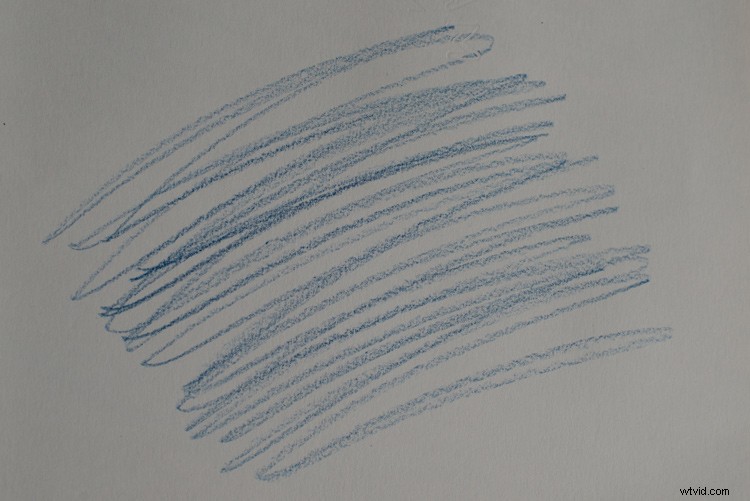

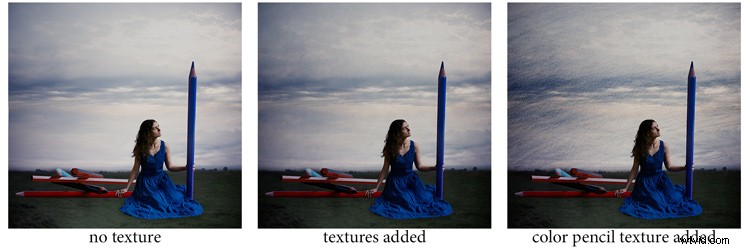
También puedes jugar con papel, pintar, quemar algún papel (aunque recomiendo tener mucho cuidado).
Ahora que tiene sus texturas listas para usar, abrámoslas en Photoshop. También puedes usar las que te disparé en mi calle. Para agregar una textura, simplemente puede agarrar su herramienta de movimiento y arrastrarla y soltarla en su imagen, o copiar/pegar en su imagen.
Juega con los modos de fusión
Puede cambiar el modo de fusión para cambiar el aspecto. Cuando agrega una textura a su imagen, primero se verá de la siguiente manera, solo verá la imagen de la textura en la parte superior de su imagen.
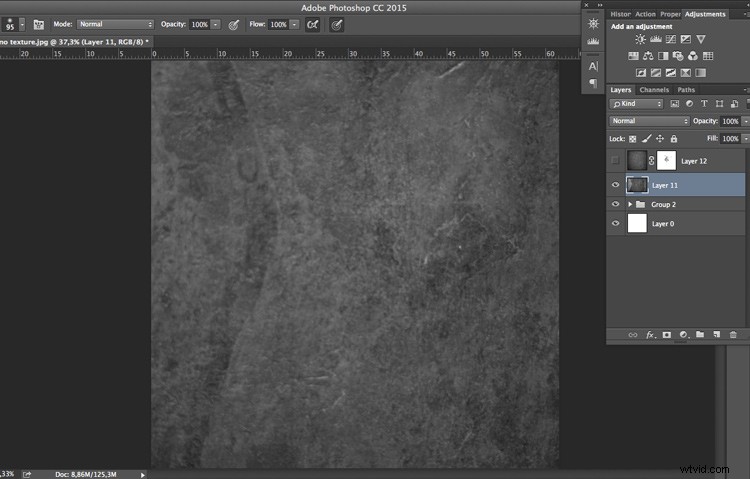
Juega con todas las opciones que ofrece Photoshop. Algunas combinaciones de textura/imagen se verán extrañas y otras se verán increíbles.
Seleccione su textura y mantenga presionado el botón Shift, y + o –, para cambiar rápidamente los modos de fusión para revisarlos uno por uno y probar en su imagen. Te permite ver lo que cada modo de fusión le hará a tu textura:una excelente manera de aprender rápidamente cuál te gusta más.
- El grupo de oscurecimiento te ayudará a deshacerte de todos los tonos claros.
- El grupo de aclaración te permitirá deshacerte de tus sombras.
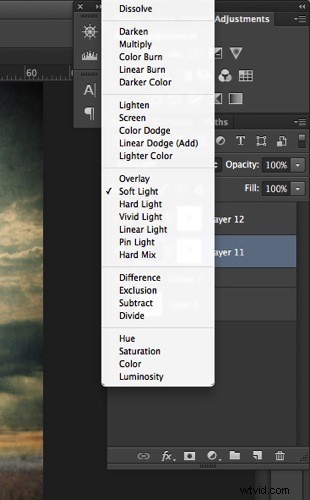
La mayoría de las veces, elijo el modo de mezcla de luz suave, pero puedes elegir cualquier opción, según tus gustos y el efecto buscado.
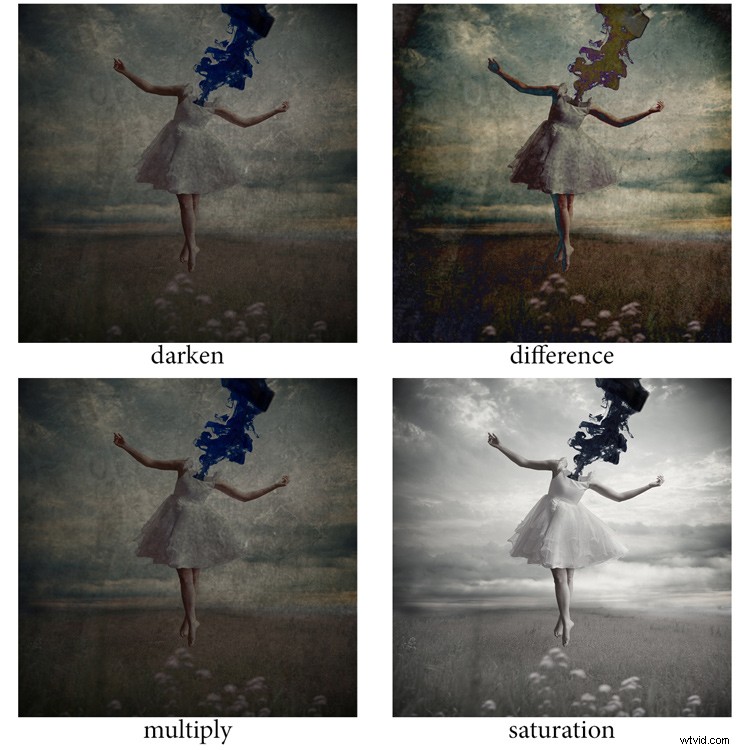
Modifica tu textura
Mueva y cambie el tamaño de la capa de textura. Tome su herramienta Mover para colocar la textura como desee en la imagen. Use Cmd/Ctrl+T para activar la Herramienta de transformación libre y cambie el tamaño de la capa de textura, o gírela, para ajustarla a la imagen subyacente.
Puede agregar un ajuste de niveles con Cmd/Ctrl+L, para agregar más detalles de contraste en su textura. También puede ajustar el color. Por lo general, agrego el color en mi imagen y prefiero una textura desaturada. Presiona Cmd/Ctrl+U para jugar con su color, si quieres desaturarlo o cambiar los tonos de color.
Juega con la opacidad de la capa
Baje la opacidad para ver qué se adapta mejor a la textura e imagen elegidas, en este caso la bajaremos al 82%. Una vez que haya encontrado la opacidad adecuada, siempre puede volver atrás y cambiarla cuando lo desee.

Agregar una máscara de capa en la capa de textura
Aplicar textura sobre toda la imagen es excelente para dar una sensación artística cuando la persona está lejos o se aplica en un paisaje. Pero, por lo general, desea evitar una textura fuerte en su personaje principal, especialmente si se trata de un retrato de primer plano, por lo que querrá suavizar la textura o borrarla por completo en áreas como la piel y los ojos.
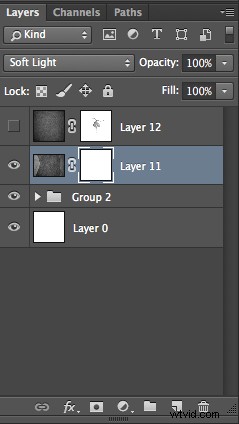
Agregue una máscara de capa en la capa de textura y pinte en negro, jugando con la opacidad, el tamaño y la dureza de su pincel para borrar la textura donde desee. Pinte de blanco su máscara de capa con un pincel de borde muy suave y baja opacidad, para recuperar un poco de textura en los bordes del sujeto para mezclarlo con el fondo.

Agregue algunas texturas más
Puede reducir la opacidad de sus texturas y agregar tantas como desee para obtener el efecto visual que desea. Si desea ver la edición completa de esta imagen, puede ver mi video de edición rápida a continuación:
Espero que ahora desee agregar superposiciones de texturas a algunos de sus trabajos, o al menos intentarlo. Es un gran ejercicio técnico y creativo.
Puede comenzar con las texturas gratuitas que preparé para usted (haga clic aquí para descargarlas) y, con un tiempo, comience a crear las suyas propias. Siéntase libre de compartir los resultados o su técnica en los comentarios a continuación.
Nota del editor: si tiene preguntas o problemas para descargar las texturas, comuníquese con Amelie en su sitio, ya que no están alojadas aquí en dPS, por lo que no podemos resolverlo por usted. Gracias.
